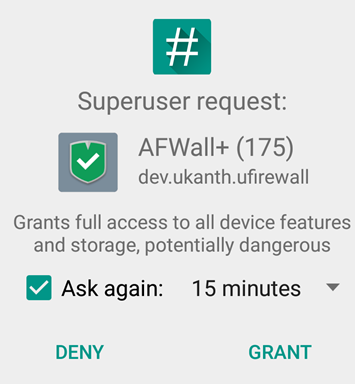Sådan løses Windows, der kunne ikke oprette forbindelse til ProfSvc-serviceproblemet

Brugere, der står over for fejlmeddelelsen Windows Kunne ikke oprette forbindelse til ProvSvc-tjenesten når de prøver at logge ind på deres pc'er på loginskærmen. Fejlmeddelelsen betyder imidlertid, at Windows ikke kan oprette forbindelse til den profiltjeneste, der er ansvarlig for at logge dig på pc'en.
Fejlen er ikke almindelig, og den opstår mest, når din profil enten er beskadiget eller på grund af nogle manglende systemfiler. Der er ingen 'hurtig' metode til at rette denne fejl, og hvis de normale metoder ikke fungerer, skal vi enten udføre en systemgendannelse eller en ren installation.
Fejlårsager:
Som nævnt tidligere opstår denne fejlmeddelelse kun, når Windows ikke kunne oprette forbindelse til ProfSvc (profiltjeneste). Da det begrænser dig fra at logge ind. Her er en eller anden grund til, at det sker:
- Systemfiler: Måske er dine systemfiler korrupte, eller nogle moduler mangler. Da det begrænser indlæsningen af profilen.
- Korrupt profil: Profiler blev ødelagt hele tiden i Windows OS. Så er der muligvis en chance for, at din profil blev korrupt, og på grund af dette kan du ikke logge ind.
Her i denne metode vil vi forsøge at få dig tilbage på din pc via standardadministratorkontoen. Hvis det ikke virker, gendanner vi dit system til det tidligere punkt.
Sådan ordnes Windows, der ikke kunne oprette forbindelse til ProvSvc-problemet:

Følg metoderne for at løse problemet med Windows kunne ikke oprette forbindelse til ProvSvc:
Fix 1: Aktivering af indbygget administrator
Alle Windows tilbyder en indbygget administrator, der primært er slukket for pc'en. Det kan håndtere spørgsmål som disse. Vi vil aktivere administratorkontoen og prøve at oprette en ny brugerprofil til dig. Når du oprettede kontoen, kan du nemt flytte dataene til profilen.
- Tilføj en bootbar enhed med Windows-kopi på din pc. Tryk derefter på Reparer din computer placeret nederst til venstre på din pc-skærm. Hvis du ikke har noget bootbart cd-drev på dig, kan du derefter gå over til fejlsikret tilstand ved hjælp af en kommandoprompt i stedet for at udføre trin derfra.
- Når du med succes indtaster gendannelsesmiljøet, skal du trykke på Fejlfinding> Avancerede indstillinger> Kommandoprompt .
- Når du indtaster kommandoprompten, skal du køre følgende kommando:
net user administrator /active:yes
- Genstart din pc og derefter logge ind på den administrative konto. Opret derefter en ny brugerprofil, og flyt alle dine eksisterende filer fra den anden profil via Windows Stifinder. Fjern gjerne den korrupte konto, når du er færdig med at flytte data.
Hvis du stadig står over for Windows Kunne ikke oprette forbindelse til ProvSvc-problemet, så dykke ned nedenunder!
Fix 2: Udfør en systemgendannelse
Hvis du ikke kan tænde den indbyggede administrator, eller hvis du står over for problemer, mens du opretter en ny konto på din pc. Derefter kan du gå videre og derefter udføre en systemgendannelse. Systemgendannelse tilbagefører dit Windows til det tidligere tidspunkt, når der opstår en større begivenhed (f.eks. Installeret Windows Update). Gendannelsesmekanismen opretter sikkerhedskopier automatisk enten periodisk eller i tide, hver gang du downloader eller installerer en ny opdatering.
- Sæt en startbart medie inde i dit system, og start derefter med succes fra det.
- Vælg nu Reparer din computer som vil være til stede, når du lægger mediet og starter fra det.
- Tryk nu på indstillingerne Fejlfinding> Systemgendannelse
- Derefter vil du se forskellige muligheder for at vælge gendannelsespunktet. Vælg det, hvor du synes, din pc fungerede godt, og gem derefter ændringer.
Hvis du stadig står over for Windows Kunne ikke oprette forbindelse til ProvSvc-problemet, så dykke ned nedenunder!
Fix 3: Installer friske Windows
Hvis ingen af løsningerne fungerer ovenfor, kan du gå videre og installere eller downloade en ny Windows kopiere på din pc. Vi har allerede træt af mulighederne for at få adgang til pc'en ved at oprette en ny administratorkonto eller gennem et gendannelsespunkt.
Konklusion:
Så dette var nogle af de bedste løsninger at løse Windows Kunne ikke oprette forbindelse til ProvSvc-tjenesten problem. Jeg håber, at du med succes løser problemet ved hjælp af vores indhold. Hvis du har spørgsmål vedrørende denne guide eller en anden løsning for at slippe af med truslen, er du velkommen til at lade os vide nedenfor. Hvis du kender nogen anden alternativ metode til at rette det, så lad os det vide nedenfor.
Læs også: